 RetroPie: Ein Media Center hinzufügen
RetroPie: Ein Media Center hinzufügen
Vielleicht möchtet ihr zwischen den Spielen auch mal etwas Musik hören oder ein Video schauen. Hierzu bietet sich die Möglichkeit an, Kodi als Media Center zu installieren. Natürlich soll weiterhin die EmulationStation zur Auswahl dienen.
Ich gehe vom RetroPie-Image 4.1 aus!
Außerdem sollte der Pi im Netzwerk „hängen“.
Kodi war früher unter dem Namen XBMC (XBox-Media Center) bekannt. Es wurde ab Version 14 aber umbenannt.
Ihr könnt es übrigens auf vielen Geräten einsetzen. Es gibt nicht nur die Raspberry Pi-Version, sondern auch Fassungen für Windows, Linux, Android und weitere Systeme. Ich setze es z. B. auf meinem HTPC, Amazon Fire TV (Box & Stick), Nexus 9 und auf dem Raspberry Pi ein.
Natürlich könnt ihr auch ein anderes Media Center verwenden, dann seid ihr bei der Installation aber auf euch allein gestellt.
Kodi installieren
Die Installation ist kinderleicht. Das Setup wird mittlerweile nämlich direkt von RetroPie mitgeliefert!
Wie bei allen größeren Änderungen, empfehle ich euch zur Sicherheit vorher ein Backup der SD-Karte zu erstellen.
Geht in der EmulationStation zum RetroPie-Bereich…
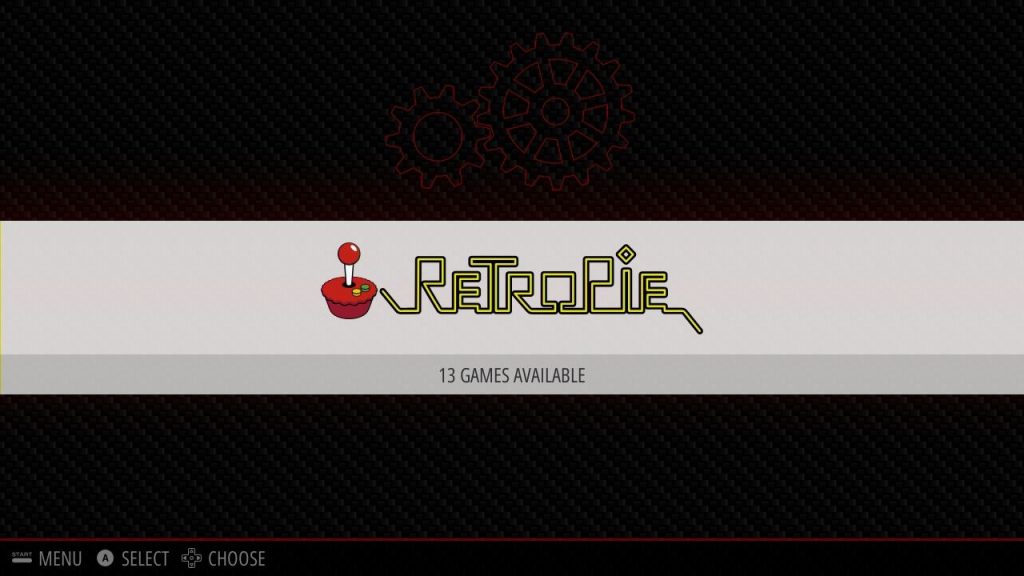
…und wählt dort RETROPIE SETUP aus.
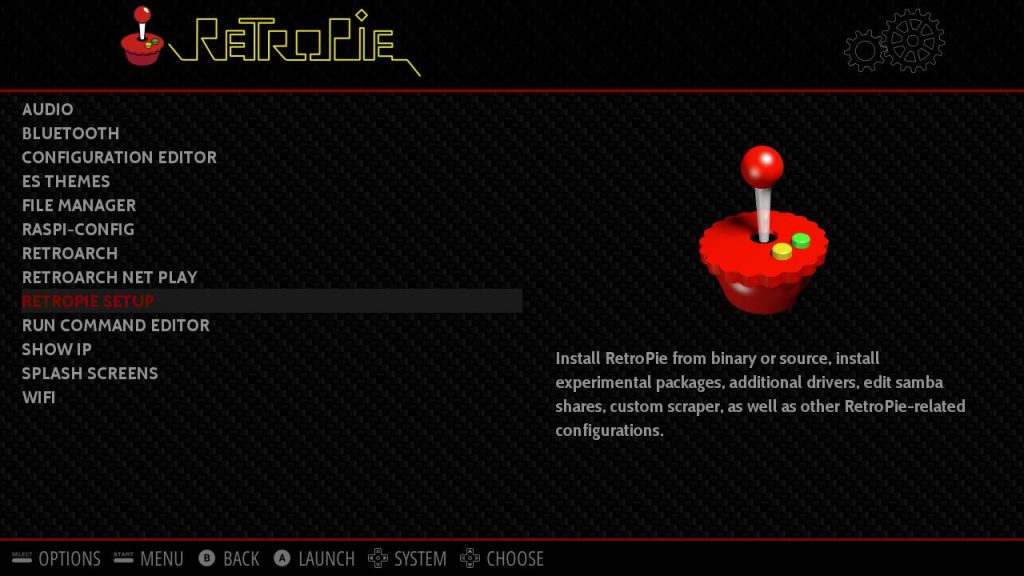
Sobald ihr im RetroPie Setup seid, sollten wir erstmal das Setup-Script aktualisieren. Wählt dazu den Punkt S Update RetroPie-Setup script aus.
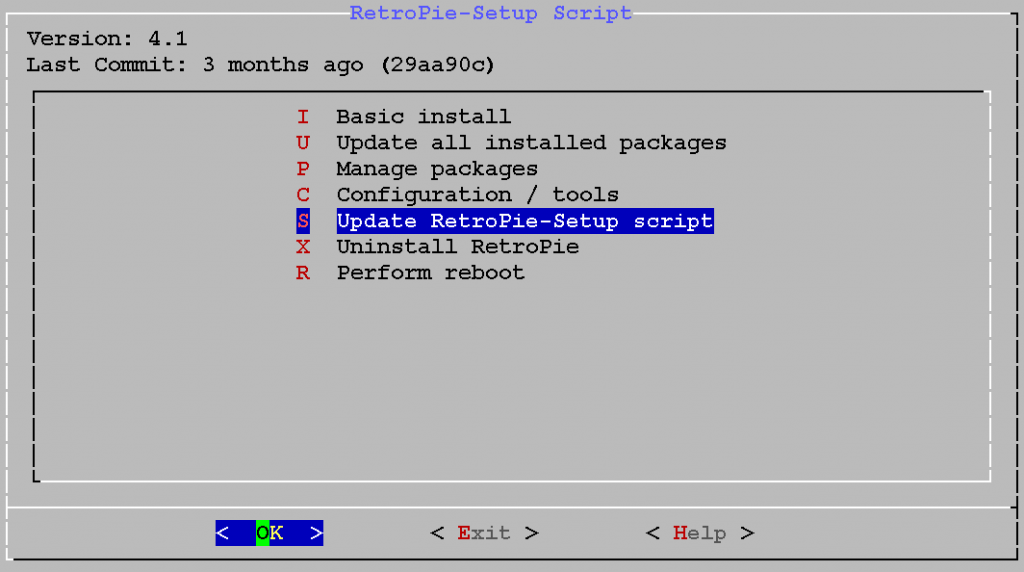
Bestätigt die folgende Sicherheitsabfrage mit <Yes>.
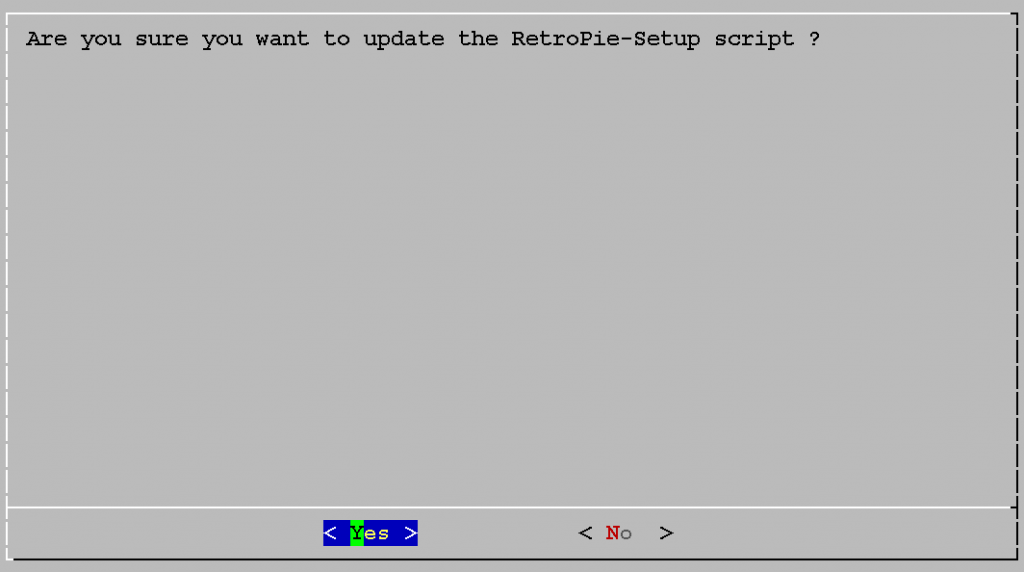
Das Update dauert jetzt nur wenige Sekunden, da lediglich das Skript erneuert wird. Zum Schluss erscheint noch ein kurzer Hinweis, den ihr einfach mit <OK> bestätigen könnt.
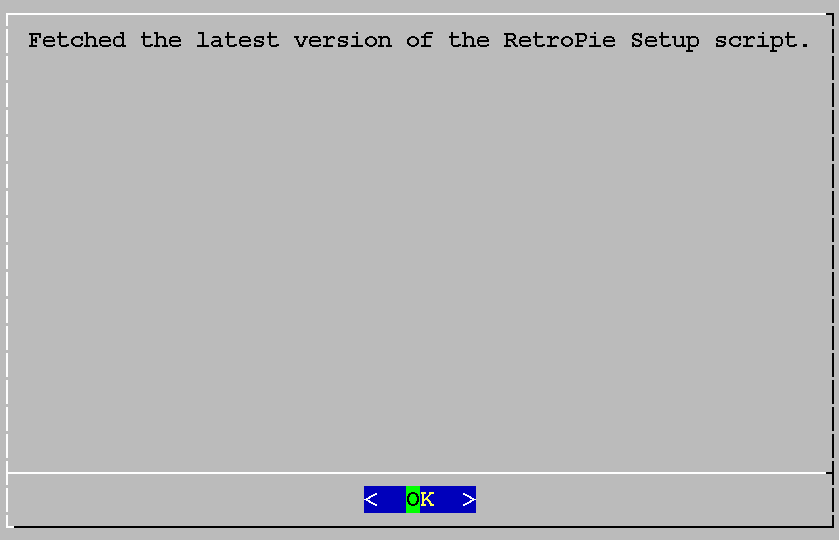
Jetzt werden letzte Änderungen vorgenommen und das Setup startet neu.
Um nun endlich Kodi zu installieren, wählt den Punkt P Manage packages aus.
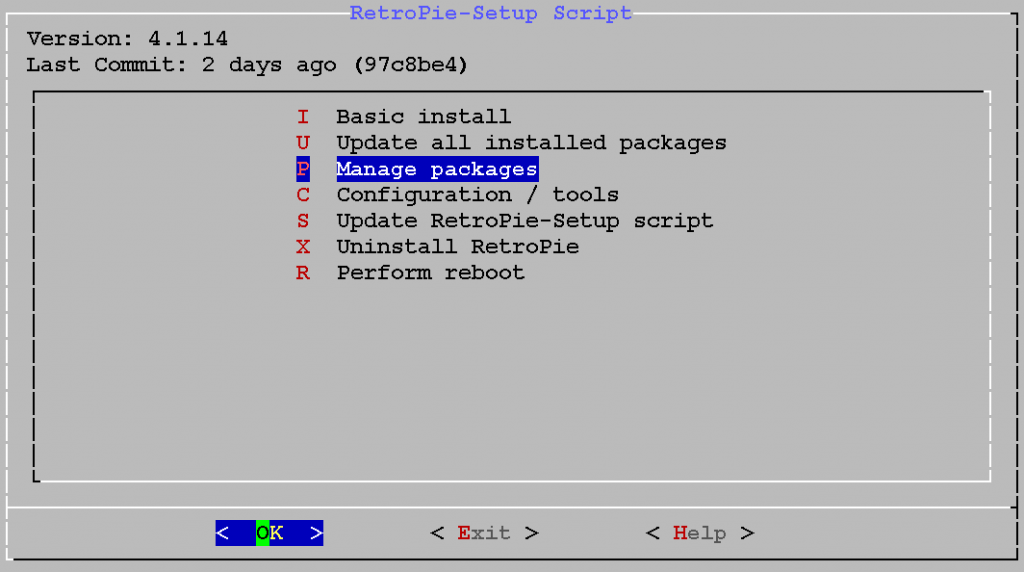
Dann brauchen wir den Punkt opt – Manage optional packages…
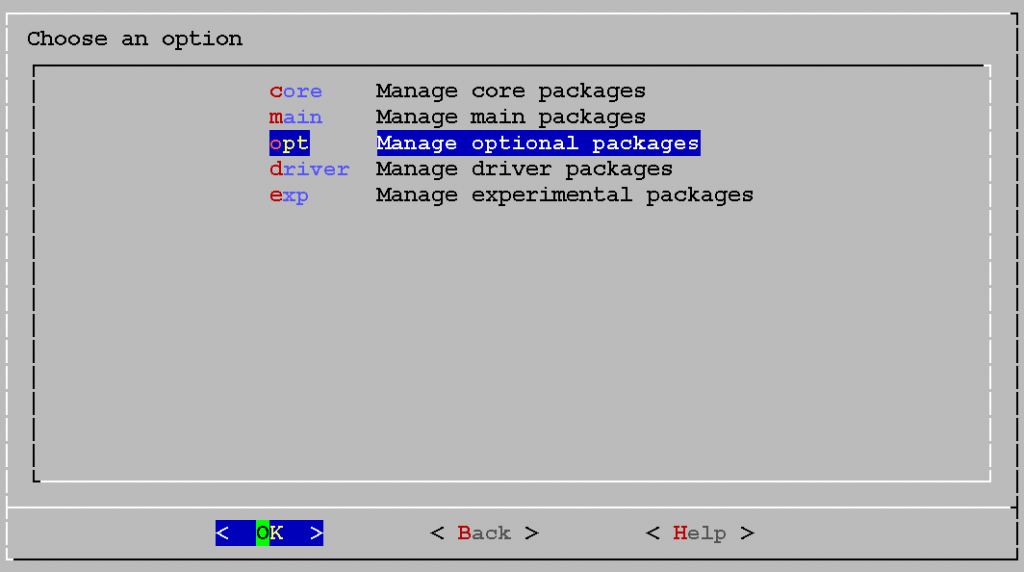
Dort findet ihr unter der Nummer 308 (die Nummer ändern sich hin und wieder, bei euch könnte also eine andere davor stehen) die Kodi-Installation…
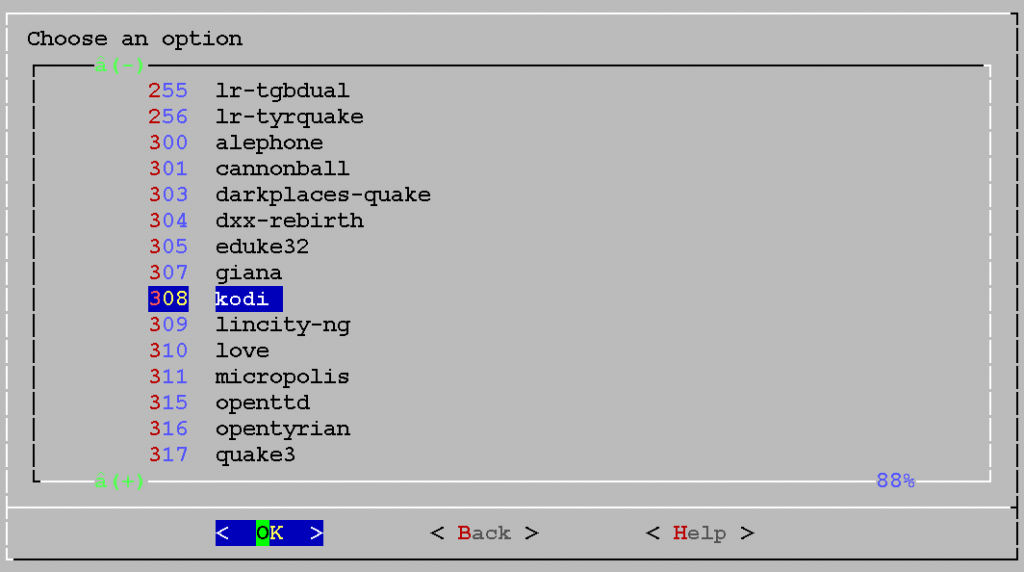
Sobald ihr 308 kodi ausgewählt habt, erscheint ein weiteres Fenster.
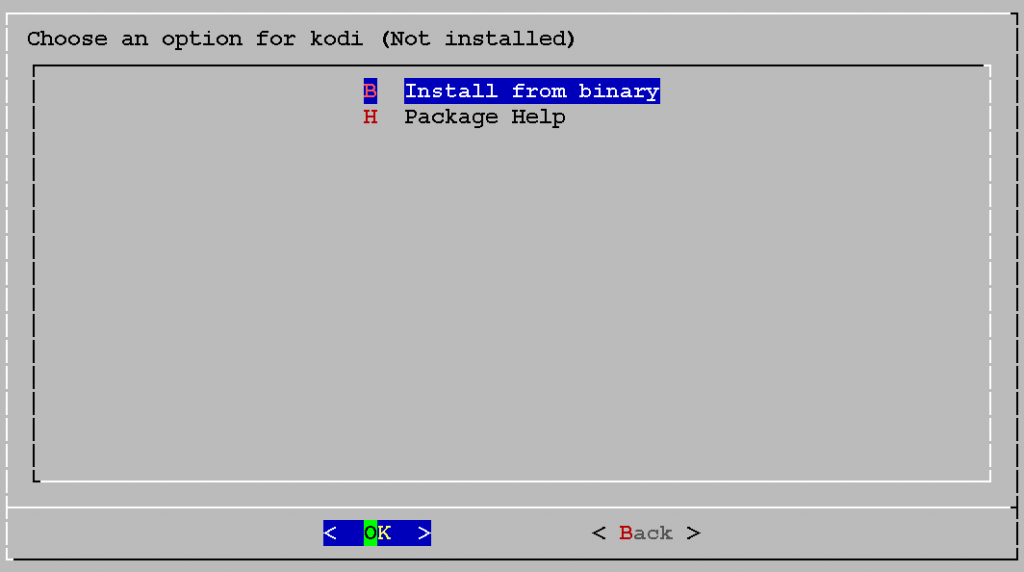
Nach der Anwahl von B – Install from binary, werden die benötigten Programme installiert.
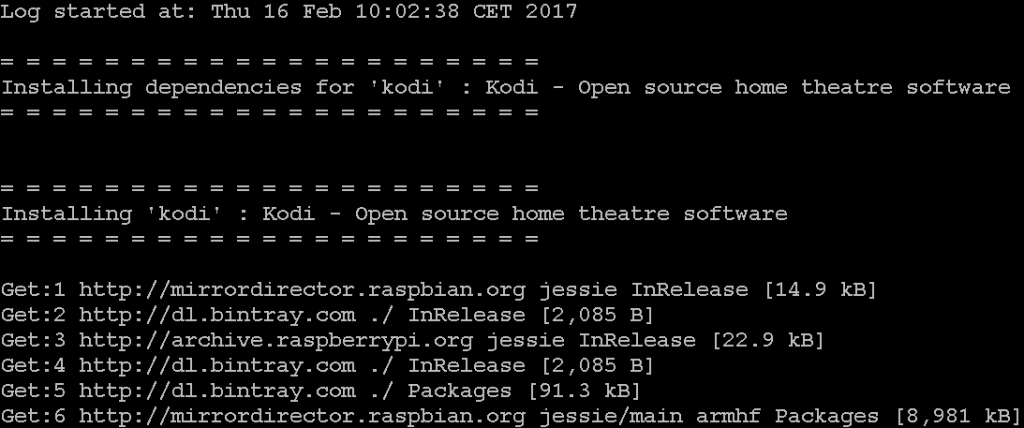
Dies dauert jetzt einen Moment, plant einige Minuten ein. Nach der Installation landet ihr wieder im RetroPie-Setup script. Dort steht jetzt auch, dass Kodi installiert ist.
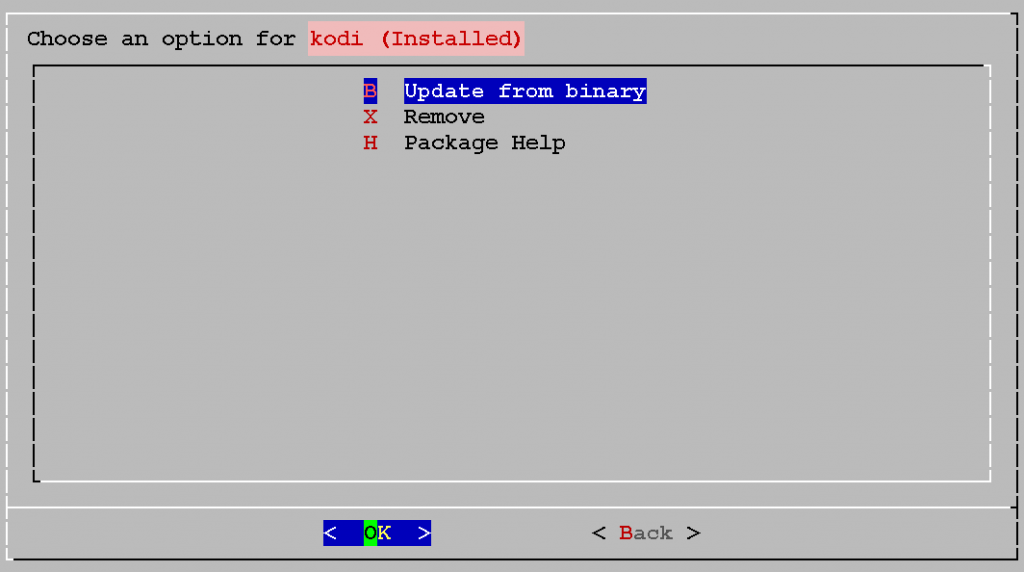
Verlasst nun das Setup Script und kehrt in die EmulationStation zurück. Startet diese dann einmal neu, damit das Menü „refresht“ wird.
Nach dem Neustart der EmulationStation, findet ihr Kodi unter Ports.
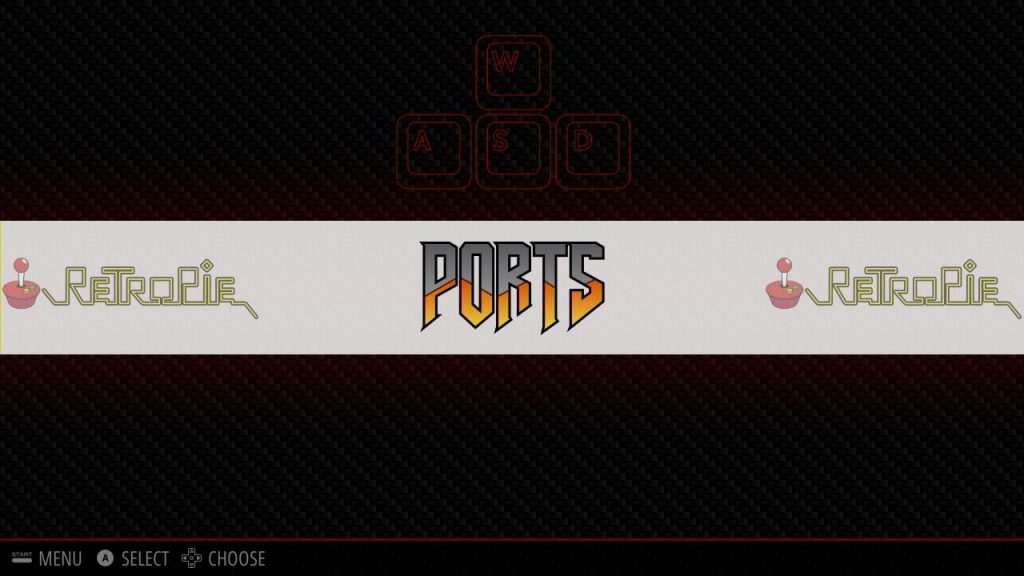
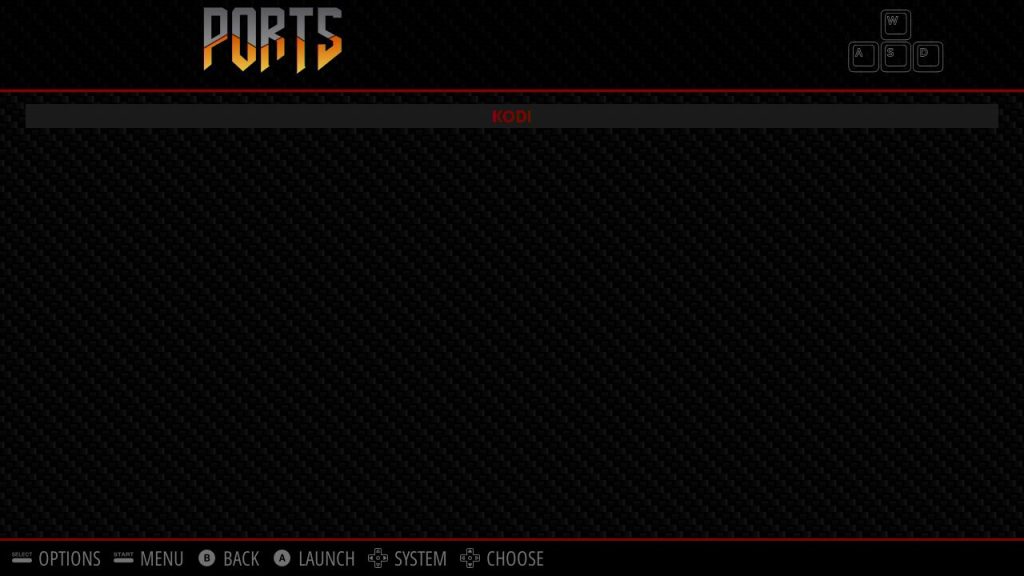
Mit diesem Punkt könnt ihr Kodi jetzt ganz bequem starten.

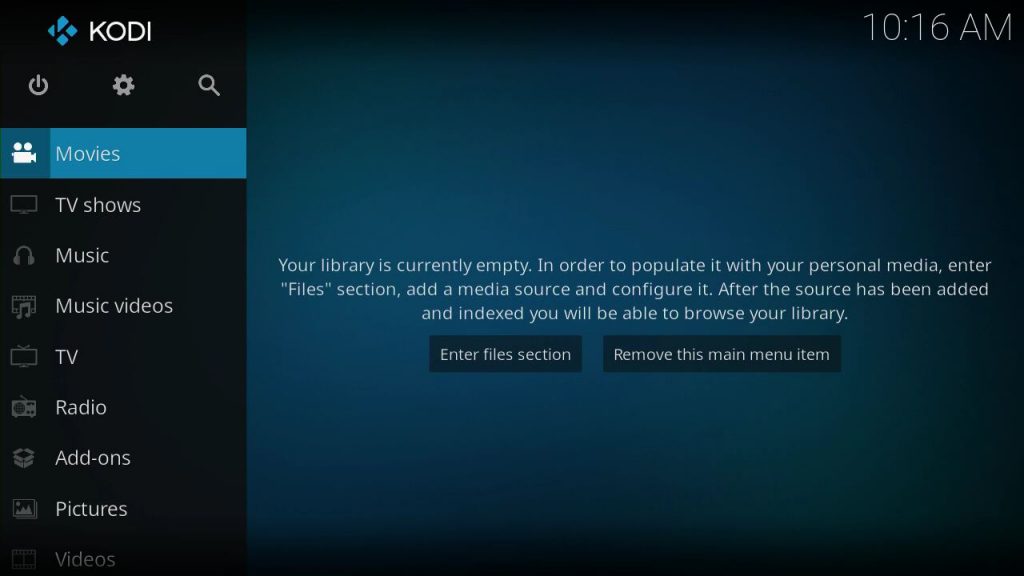
Kodi: Controller einrichten
Es wird euch sicher freuen, dass mittlerweile die gängigsten Joypads (z. B. XBox 360 oder PS3) direkt unterstützt werden. Drückt nach dem Start einfach ein paar Knöpfe am Pad, dann sollte folgendes Fenster erscheinen.
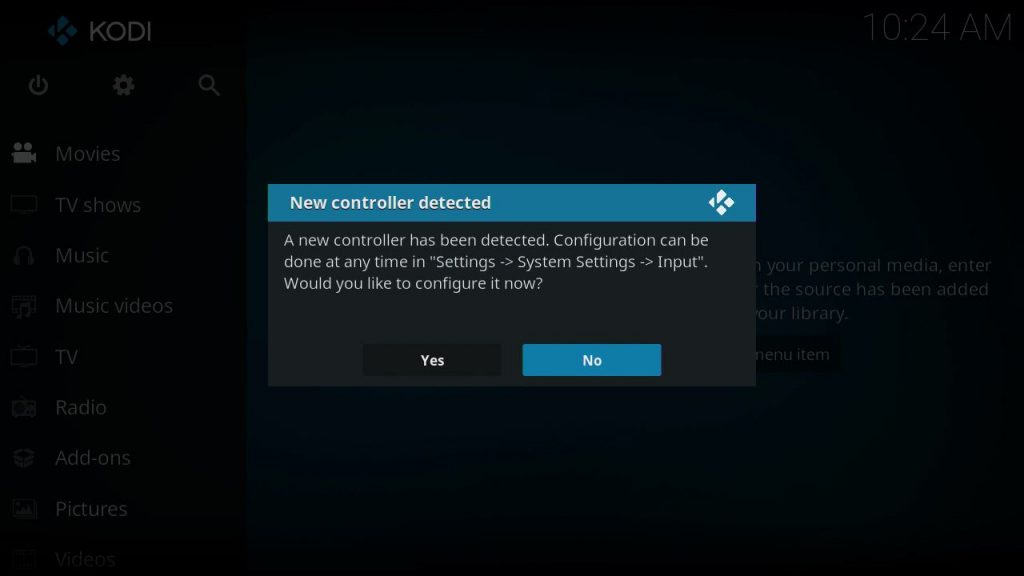
Wählt mit der Tastatur Yes aus, um direkt zur Konfiguration zu gelangen.
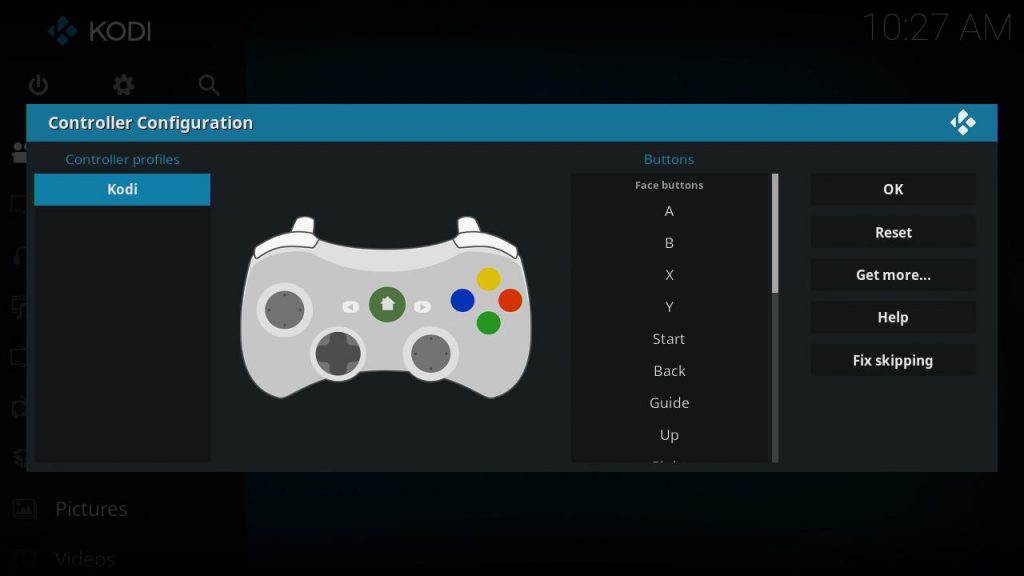
Habt ihr keinen XBox360-Controller, dann könnt ihr über Get more… (ganz rechts zu finden)
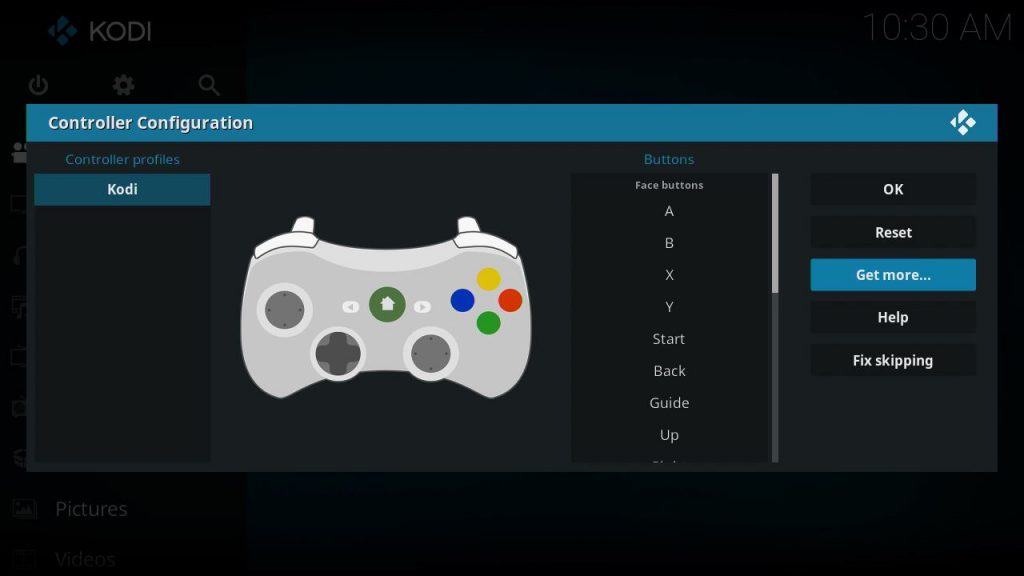
weitere Layouts (u. a. Playstation, Mega Drive) herunterladen.
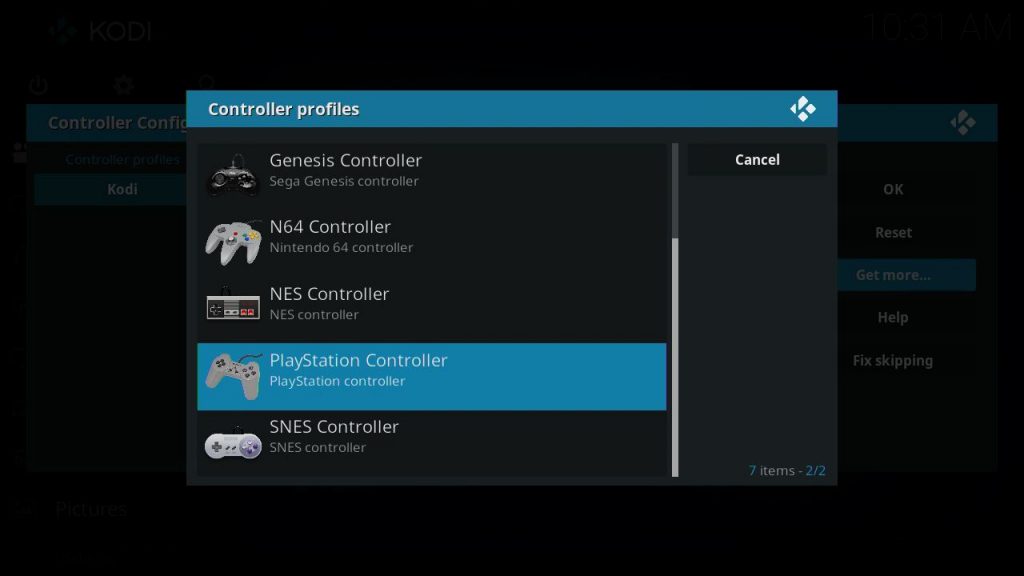
Um jetzt die Tasten festzulegen, geht mit der Tastatur in der Buttons-Liste auf den ersten Eintrag (bei meinem XBox360-Pad das A)
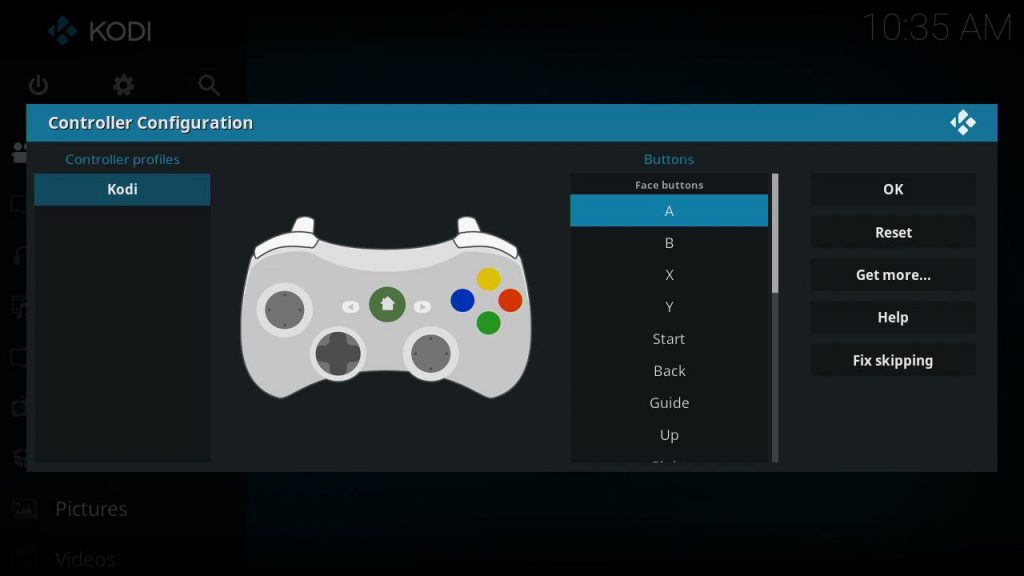
und betätigt <ENTER>. Jetzt werden alle Tasten automatisch abgefragt, das kennt ihr ja schon von der EmulationStation.
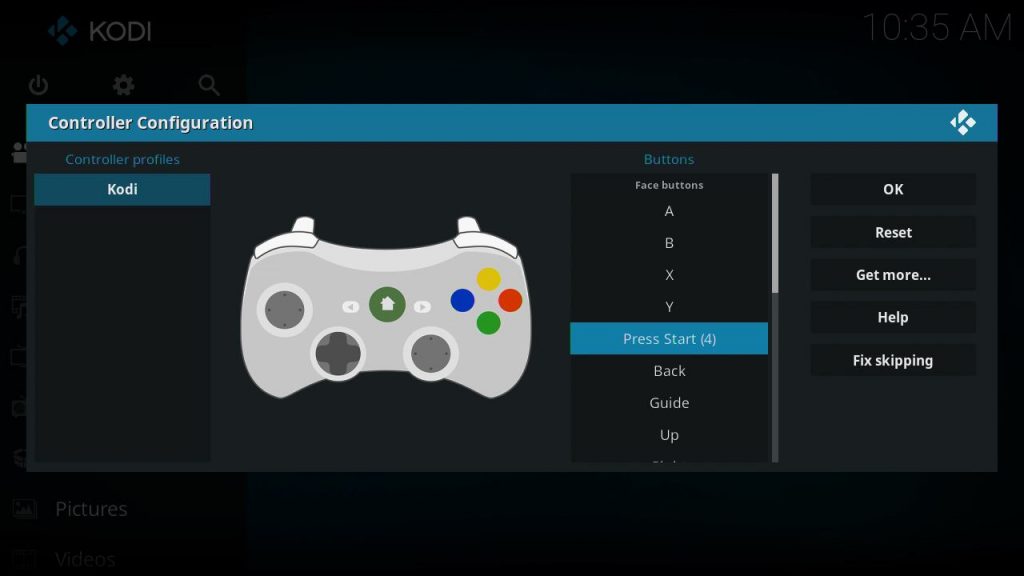
Sobald ihr alle Tasten zugewiesen habt, könnt ihr Kodi mit dem Controller bedienen. Schließt nun die Pad-Einrichtung mit OK.
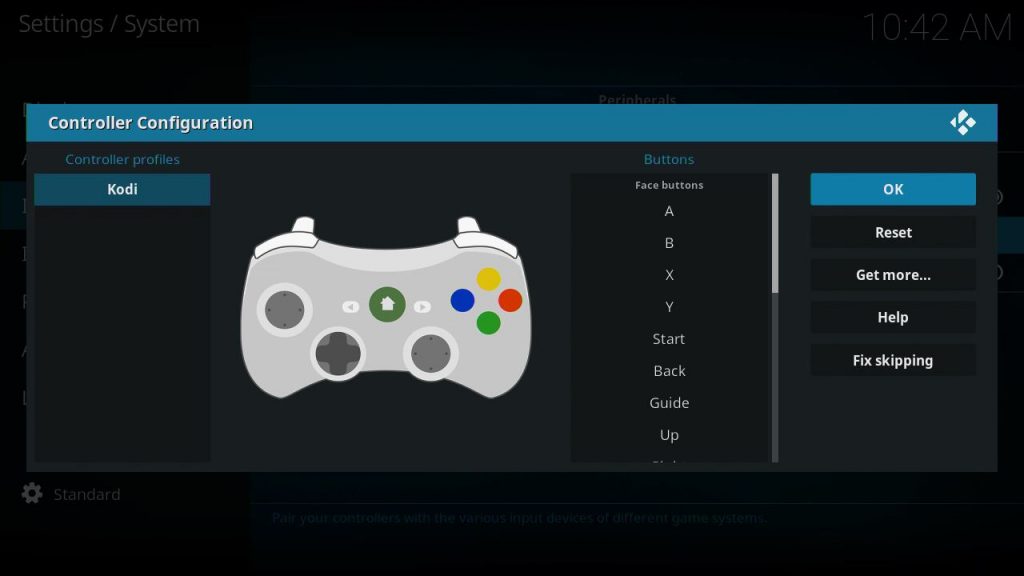
Verlasst danach Kodi über den „Powerknopf“ oben links.
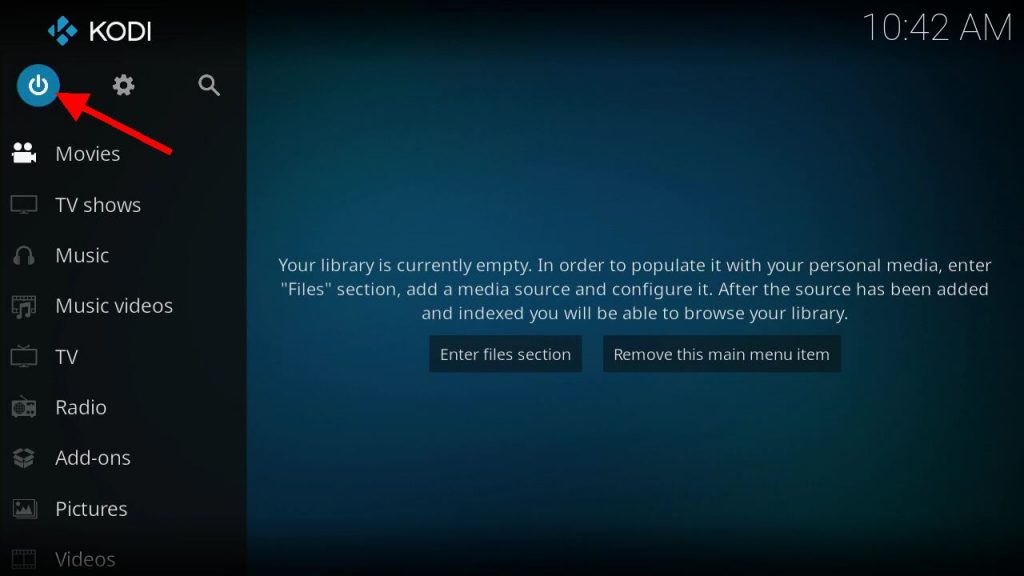
Es kommt noch eine weitere Abfrage, bestätigt dort einfach das Exit.
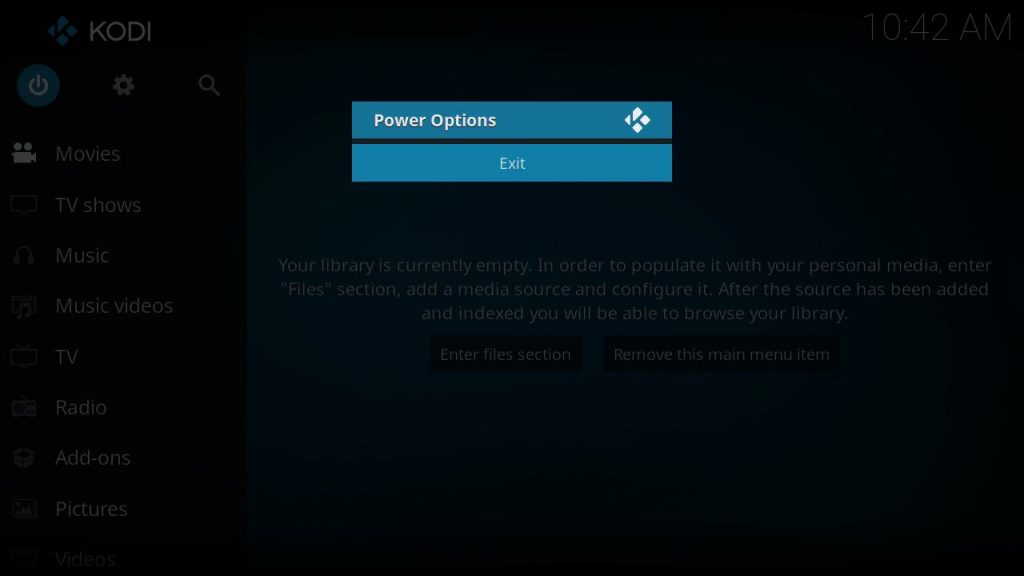
Ihr gelangt so, zurück zur EmulationStation.
Das wäre erstmal alles zur Installation unter RetroPie.
In den nächsten Beiträgen gehe ich auf einige Einstellungen, die Bibliotheken und MySQL ein. Da diese Punkte unabhängig vom verwendeten Rechner / System sind, lagere ich diese aus.
⇐ zurück |


Wird Retropie überhaupt benötigt? Ich sehe irgendwie die Vorteile nicht. EmulationStation und RetroArch lässt sich ja auch in Kodi installieren. Wozu wird hier dann Retropie noch benötigt? Das ist doch auch vom UserFlow ein Umweg mehr.
Hallo Jörn,
erstmal: Mega geil was du hier auf die Beinde stellst!!!
Ich wollt mal fragen ob du in absehbarer Zeit die die KODI-Anleitung für Retropie v.4.0.2 aktualisierst? Ich bin Rasbpi-Neuling und habe die aktuelle Retropie-Version installiert und würde auch gerne KODI haben. Aber ich finde unter “Experimental Packages” nicht den Eintrag “Kodi – install Kodi”
Beste Grüße
Fred
eigentlich wollte ich schon längst mehr zu Kodi schreiben, auch losgelöst vom Raspberry Pi (z. B. Bibliotheken, Skins, zentrale MySQL-Datenbank, usw.). Mittlerweile setze ich es neben dem Pi auch auf meinem Notebook, HTPC, Tablet und den Amazon Fire TV (Box & Stick) ein.
Da sich Kodi 17 „Krypton“ aktuell im Beta-Stadium befindet, möchte ich aber warten, bis die neue Version verfügbar ist. Durch die Änderung des standard Skins von „Confluence“ zu „Estuary“ sieht Kodi erstmal ganz anders aus und ich möchte die Bildschirmfotos gerne mit dem neuen Kodi-Skin machen.
Beim aktuellen RetroPie 4.0.x (nach einem Update verwende ich 4.0.3) findest du Kodi im RetroPie-Setup Script unter:
P Manage packages -> opt Manage optional packages -> 308 kodi -> B Install from binary
Die Installation dauert ca. drei Minuten, danach findest du Kodi in der EmulationStation unter Ports.
Gruß,
Jörn
Update vom 30.10.2016: Hier gibt es jetzt weitere Infos zur nachträglichen Installation von Emulatoren / Paketen.
Hallo, habe den retropi mit kodi fertig eingerichtet von nem bekannten bekommen.
Komme aber selbst nicht so wirklich zurecht. Besteht die Möglichkeit hier Hilfe zu bekommen?
Lg
Moin,
da ich schon seit Jahren nichts mehr mit RetroPi mache, sind diese Seiten veraltet und werden daher auch immer seltener besucht.
Ich bin auch nicht mehr im Thema.
Du kannst aber natürlich dennoch deine Frage stellen, vielleicht findet sich jemand, der diese beantworten kann.
Hallo!
Habe die neuste Version von Retropie installiert und danach Kodi, aber sobald ich Kodi starte häng ich in einer Endlosschleife und es versucht andauernd Kodi zu starten. Manchmal funktioniert es auch kurzzeitig und dann stürzt es wieder ab und ich muss das Kabel ziehen.
Was mache ich falsch?
ich habe lange keinen Blick mehr auf Kodi geworfen, jedenfalls nicht am Pi. Bevor ich jetzt vergeblich schaue, redest du vom aktuellen RetroPie 3.8.1 oder von der 4.0 BETA?
Hey,
Wie funktioniert das konfigurieren des Xbox Controllers für kodi mit dem 3.5er Retropie?
Zum spielen funktionieren meine wireless Controller aber im kodi nicht.
Wenn ich xbox drv eingebe, krieg ich schon n ‘command not found’
Hallo, zusammen,
auf die Laufwerke, die benötigt werden, um den XBOX-Controller in Kodi zu nutzen, kommt man auch per SAMBA-Share.
Die Änderungen, die hier beschrieben werden konnten damit per Notepad++ durchgeführt werden.
Problem nun ist, dass mir danach beim Start von Kodi die Konsole sagt, mir würden Berechtigungen fehlen: “~kodi.sh: permission denied”.
Eine Idee, wie man das lösen kann?
Für Hilfe wäre ich dankbar.
Mit vielen Grüßen
Roke03
hast du die
Kodi.shwirklich direkt im Homeverzeichnis~liegen?Zunächst könntest du mal versuchen, die Berechtigungen neu zu setzen. Begib dich im Terminal zur
Kodi.shund geb malsudo chmod 777 Kodi.shein, damit vergibst du Vollzugriff.Hi,
ich hatte unglücklich den Pfad abzukürzen versucht. Der Pfad war natürlich normal.
Der Ratschlag hat geholfen, Danke.
Mit besten Grüßen
Roke03
Hallo, super Anleitung.
Habe aber mal eine Frage bezüglich des XBox 360 Wireless Controllers.
An meinem Raspberry habe ich einen WLan Stick zwecks Internet verbindung.
Benötige ich trotzdem für den XBox Controller noch einen extra Empfänger?
Wenn ja, welchen kann man da empfehlen?
mit WLAN wird das nichts, damit stellst du einzig eine Netzwerkverbindung her.
Microsoft setzt bei der XBox 360 ein properitäres System für die drahtlose Verbindung ein, daher brauchst du den original Xbox 360 Wireless Receiver von Microsoft (hier oben im Bild zusehen)

bzw. einen kompatiblen Nachbau.
Bei der Playstation ist es etwas ‘einfacher‘, dort wird Bluetooth verwendet.
Hallo,
Schöne Sache auch Kodi nutzen zu können. Jetzt ist das so, dass bei uns Kodi by default gestartet werden soll. Geht das? Also dass beim booten Kodi gestartet wird und dass beim beenden von Kodi erst Retropie gestartet wird?
die Frage gab es hier schonmal.
Supi, danke für den Link! 🙂
Hallo,
hat jemand schon das Airplay zum laufen gebracht ?
Der Dienst lässt sich nicht starten.
Gruss Ben
EDIT – Jörn: Alten Post gelöscht, da dieser nahezu identisch war.
der fehler lässt sich mit einem apt-get install shairplay beheben. der service startet dann. allerdings bekomme ich trotzdem keine ausgabe 🙁
Hi. Super Sache! Nur leider zu spät entdeckt. Ich Horst saß nämlich fast 4 Stunden vorm PC um eine dual Boot Lösung aufzusetzen. Dabei ist es so simpel….
Eine Frage habe ich aber noch. Ist das Verwenden eines PlayStation Controllers unter Kodi möglich? Am liebsten der PS4 Controller, da ich die 3 er verkauft habe.
Was ist eigentlich mit der Kodi Remote App ? Für iOS hatte ich vor Jahren mal xbmc Remote installiert und funktionierte einwandfrei mit raspbmc. Jetzt habe ich gesehen, dass die App bereits in Kodi Remote übergegangen ist. Leider noch nicht getestet. Stellt aber eine annehmbarere Alternative zu Tastatur oder Fernbedienung dar.
Gruß
Sorry, aber Kodi ist für mich nur ein Randthema, dazu kann ich wenig sagen. Mehr als die oben gezeigten Schritte habe ich damit nicht unternommen.
Da ich nur über Sachen schreibe, die ich selbst versucht habe und keine PS4 besitze, muss ich dort auch passen.
Aber evtl. kann ja ein anderer Besucher deine Fragen beantworten.
Hallo,
ich habe Kodi nach deiner Anleitung nachinstalliert und es funktioniert auch wunderbar. Ich habe allerdings ein Problem wenn ich Kodi beenden möchte um zurück ins Retropie Menü zu gelangen.
Ich gehe über den Menüpunkt “Kodi verlassen”. In vielen Fällen habe ich danach einen schwarzen Bildschirm und kann keine Eingaben tätigen. Hast du evtl. einen Tipp?
Danke, für deine schnelle Antwort und ein großes Lob für deine Seite.
wenn ich im REROPIE menue – RETROPIE-SETUP wähle startet kurz etwas… dann kehrt er aber wieder in RETROPIE Menue zurück…das selbe wenn ich über den FILE-MANAGER die sh-Datei auswähle … komme einfach nicht ins SETUP…woran kann es liegen?
Viele Grüße
beende doch mal die EmulationStation nach einem Startversuch, evtl. sieht man dann eine Fehlermeldung.
Du kannst das Setup natürlich auch manuell starten:
cd ~/RetroPie-Setupsudo ./retropie_setup.shHabe das selbe Problem. Die Setup files scheinen garnicht vorhanden zu sein. Wurde mittlereweile eine Lösung gefunden?
Bei Verwendung des offiziellen Images kann ich mir nicht vorstellen, dass Scripte fehlen sollten. Es sei denn, diese wurden nachträglich durch eigenes Handeln gelöscht. Schließlich ist das Image für alle gleich. Wurde versucht durch ein Binär-Update von einer ‘alten‘ Version auf eine neue zu wechseln, dann kann das schon eher angehen. Dabei gibt es immer wieder die unterschiedlichsten Probleme, daher bin ich kein Fan von diesem Vorgehen.
Hallo,
schöne Anleitung habe das auch so ähnlich gemacht. Hier noch paar Schönheitstipps:
Man kann Kodi als eigenen Emulator definieren sodass man ihn nicht unter Ports startet sondern unter Kodi. Dann kann man auch ein eigenes Logo und einen schönen Hintergrund erstellen. Dazu einfach im “roms” Ordner einen Ordner namens Kodi erstellen, dort die kodi.sh reinlegen. Dann in der “es_systems” Datei (unter /etc/emulationstation) folgendes hinzufügen:
kodi
kodi
~/RetroPie/roms/kodi
.sh .SH
%ROM%
pc
kodi
dann unter \etc\emulationstation\themes\simple\ ein Theme kopieren und auf kodi unbenennen. Dann die xml anpassen und die eigenen Logos einfügen.
Das Einzige was mich nervt, dass sobald ein Film gestartet wurde, Kodi sich nicht richtig beendet und man nicht mehr zum Retromenü kommt. Wenn kein Film gestartet wird funktionerts. Ist das bei euch auch so?
Das ist ein bekannter Fehler in der aktuellen Kodi-Version. Er wurde wohl auch schon aufgesprürt. Es heißt jetzt warten, bis es ein Update für Kodi gibt.
Hallo Jörn,
vielen Dank für deine tollen Anleitungen!
Ich habe Kodi, wie beschrieben installiert und versuche es jetzt auf die aktuelle Version upzudaten, scheitere bisher aber daran. Hast du vielleicht einen Hinweis für mich?
Beste Grüße,
Marc
Sorry, aber nutze Kodi nur sehr selten, um etwas Musik abzuspielen. Dafür reicht mir die ‘mitgelieferte’ Version. Wie man diese evtl. aktualisiert, habe ich mir noch nicht angesehen.
Falls noch jemand das nervige Problem mit dem Blackscreen umgehen möcht, findet ihr hier eine Anleitung zum installieren des aktuellen Kodi 15.1 Builds:
http://blog.petrockblock.com/forums/topic/exiting-kodi-to-emulationstation/#post-99100
Ich kann meinen Post leider nicht mehr editieren, daher noch eine Info hinterher: Um weiterhin HDMI CEC nutzen zu können, muss libcec 3 installiert werden. Dazu nach der installation von Kodi 15 noch “sudo ./install_cec3” ausführen
Hey, hab das nach Arturs Anleitung gemacht und es funzt auch soweit.
AAAber, sobald ich kodi.sh auswähle kommt im terminal die meldung
……/roms/kodi/kodi.sh: Permission denied
die selbe kodi.sh läuft im ports-Ordner ohne probleme
Muss man bei emulationstation noch irgendwas einstellen oder so?
sudo chmod 777 kodi.sh, die Rechte auf Vollzugriff für die Skriptdatei, dann sollte es eigentlich klappen.Besten Dank!
Mit den Berechtigungen klappt’s.
Ist echt ne super Sache mit deinen Tuts.
Beste Grüße
Hi.
Danke, dass du hier immer alles aktuell hälst. 🙂
Die Methode mit dem Xbox 360 Controller hab ich auch probiert, aber irgendwann entnervt aufgegeben.
Ich steuere deshalb, wenn ich in XBMC (bzw. Kodi) bin alles per HDMI-CEC über die Fernbedienung meines Fernsehers (der schon 6 Jahre aufm Buckel hat.
Als ich vor ein paar Monaten die Experimental von Kodi installiert hatte, funktionierte CEC nicht und ich musste es aufwendig nachinstallieren.
Geht das bei dir? Ansonsten kann ich wenn du magst, dir den nötigen Code in die Kommentare posten und du kannst es dann übernehmen oder ich schicks dir per Email.
Liebe Grüße
Moritz
CEC habe ich noch nicht getestet. Mache ich evtl. später mal, aktuell habe ich andere Pläne.
Gruß,
Jörn
Hab heute meinen Pi neu aufgesetzt und mich mit dem CEC Thema nochmal beschäftigt. Nach einigem googlen hab ich eine ganz einfach Lösung gefunden, bzw. einen einfachen Befehl:
sudo apt-get install cec-utils
Danach funktioniert CEC einwandfrei (sofern man es nutzen möchte).